Asus DSL-N12E Kablosuz Modem Kurulumu, Asus DSL-N12E Kablosuz Modem Kurulumu Nasıl Yapılır ?, Asus DSL-N12E Kablosuz Modem Kurulumu Yapılırken Dikkat Edilmesi Gerekenler Nelerdir, Asus DSL-N12E Kablosuz Modem Kurulumu Resimli Anlatım, Asus DSL-N12E Kablosuz Modem Kurulumu Hakkında Bilinmesi Gerenler
Asus DSL-N12E Kablosuz Modem Kurulumuna başlamak için öncelikle modem kablo bağlantılarını doğru bir şekilde gerçekleştiriyoruz. Modem üzerindeki ışıklar yandıktan sonra kurulum adımlarına başlayabiliriz. Kurulum işlemlerinden önce modemin doğru olarak çalıştığını internet sinyalinin modeme ulaştığını aşağıda belirtilen ışıklardan kontrol edebilirsiniz.
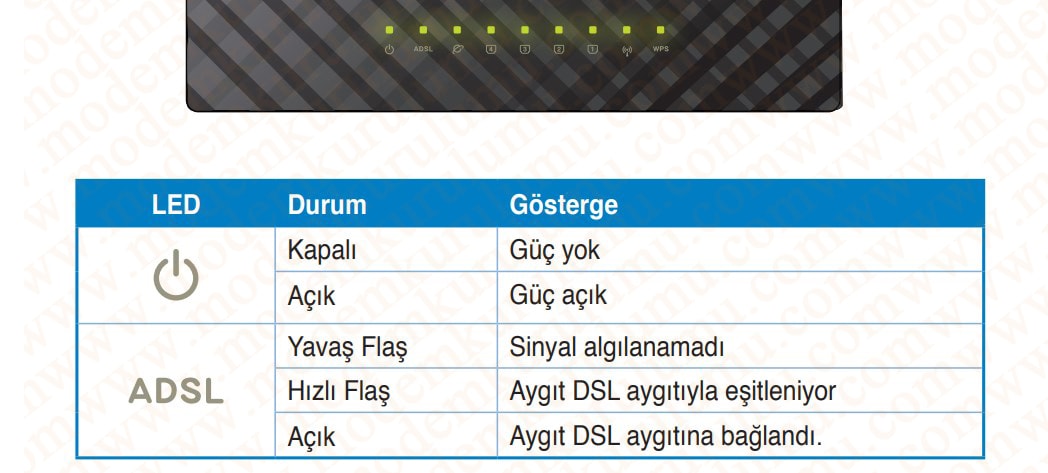
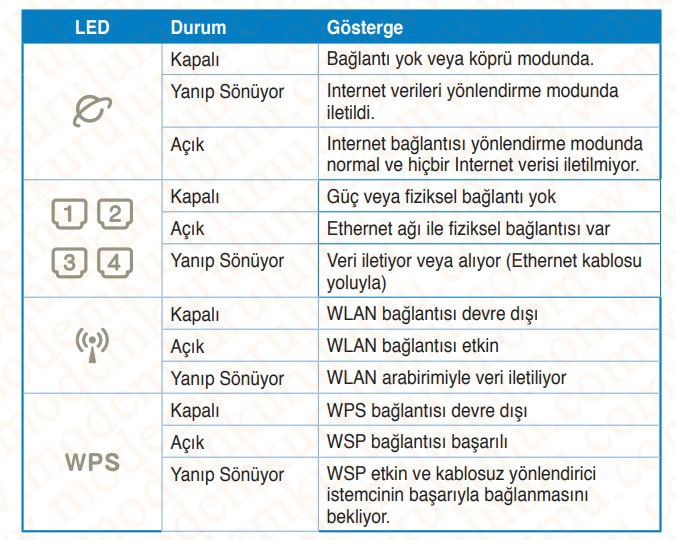
Asus DSL-N12E Kablosuz Modem üzerinde yer alan ışıklar yandıktan sonra kurulum adımlarına başlamak için bilgisayarımızdan boş bir internet tarayıcısı açarak sayfanın üst kısmında yer alan adres satırına 192.168.1.1 yazarak Enter tuşu ile giriş yapıyoruz.  Karşımıza kullanıcı adı ve şifre isteyen bir ekran çıkacaktır bu ekranda User Name (Kullanıcı Adı) ve Password ( Şifre) yazan kısıma küçük harflerle admin yazarak OK butonu ile giriş yapıyoruz.
Karşımıza kullanıcı adı ve şifre isteyen bir ekran çıkacaktır bu ekranda User Name (Kullanıcı Adı) ve Password ( Şifre) yazan kısıma küçük harflerle admin yazarak OK butonu ile giriş yapıyoruz.
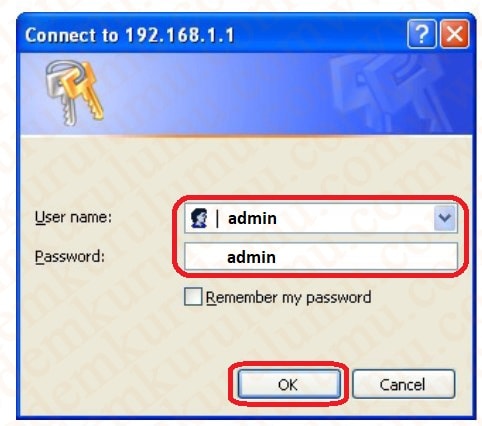
Asus DSL-N12E Kablosuz Modem arayüzü açıldıktan sonra sayfanın sol kısmında yer alan menüden Quick İnternet Setup (Sihirbaz) yazan kısma tıklayarak gelen ekranda modem arayüzüne giriş yapabilmek için yeni şifremizi belirliyoruz. Değişiklik yapmadan admin olarak da geçebilirsiniz. User Name(Kullanıcı Adı) yazan kısmı admin olarak seçiyoruz. Mew Password (yeni Parola) ve Confirmed Passwword ( Onaylanan Parola) yazan kısımlara yeni modem şifremizi yazarak Next (İleri) butonu ile bu sayfayı geçiyoruz.
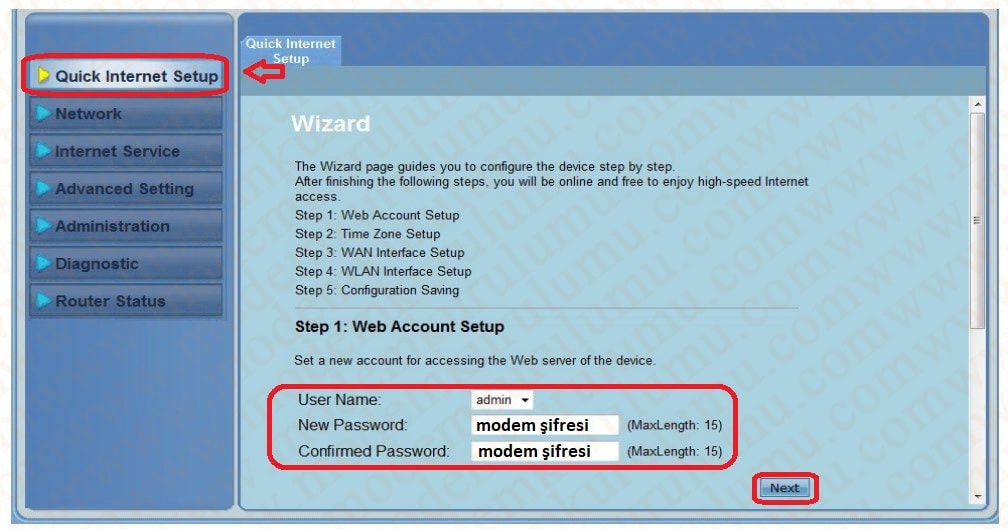
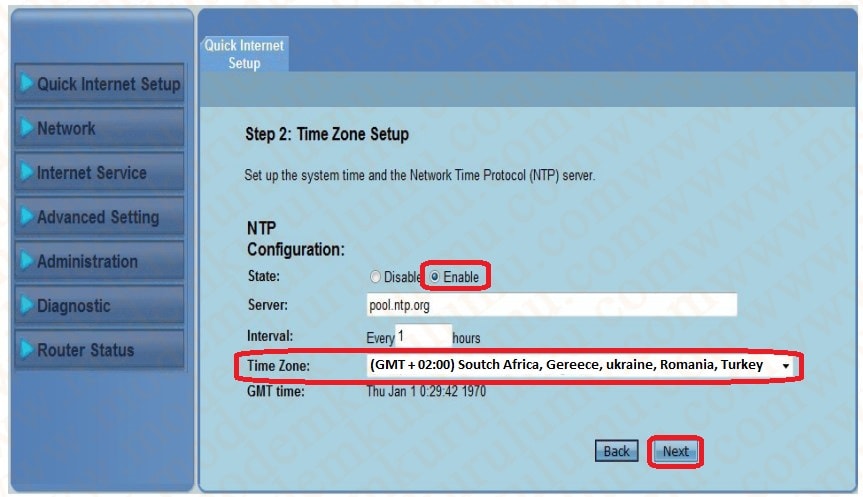
Sonraki sayfada Asus DSL-N12E Kablosuz Modemin Adsl Ayarlarını yapacağımız ekran açılacaktır. Bu ekranda;
Country (Ülke) > Türkiye (Turkey)
ISP (İnternet Servis Sağlayıcı)> TTNET
Protocol (Protokol)> PPPoE
Connection Type (Bağlantı Türü)> LLC
VPI > 8
VCI > 35
User Name (Adı)> ADSLKullanıcıAdı@domain
Password ve Confirmed Pasword ( Şifre ve Şifre Tekrarı)> ADSL Kullanıcı Şifresi
(Adsl Kullanıcı adı ve şifrenizi internet hizmetini almış olduğunuz servis sağlayıcısından öğrenerek bu alan yazmanız gereklidir.)
İlgili anaları yukarıda belirtildiği gibi doldurduktan sonra sayfanın alt kısmında yer alan Next (İleri) butonu ile kurulum adımlarına devam ediyoruz.
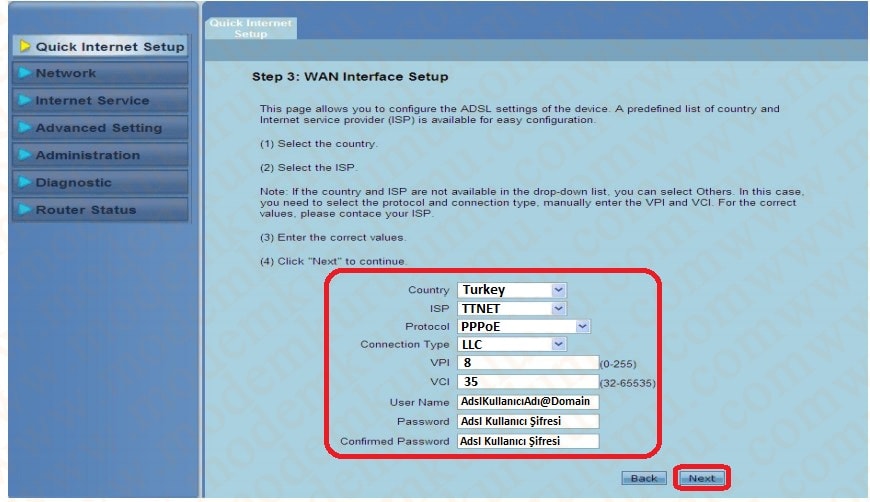
Karşımıza çıkan ekranda Asus DSL-N12E Kablosuz özelliğini etkinleştirmek için WLAN İnterface ( WLAN Arayüzü) yazan kısımı Enable (Etkinleştir) olarak seçiyoruz. SSID yazan kısıma da Türkçe karakter kullanmadan boşluk bırakmadan bir kablosuz ağ ismi belirleyerek Next (İleri ) butonu ile işlemlere devam ediyoruz. Kurulum adımları sonra kablosuz ağımıza şifre verme işlemini gerçekleştireceğiz.
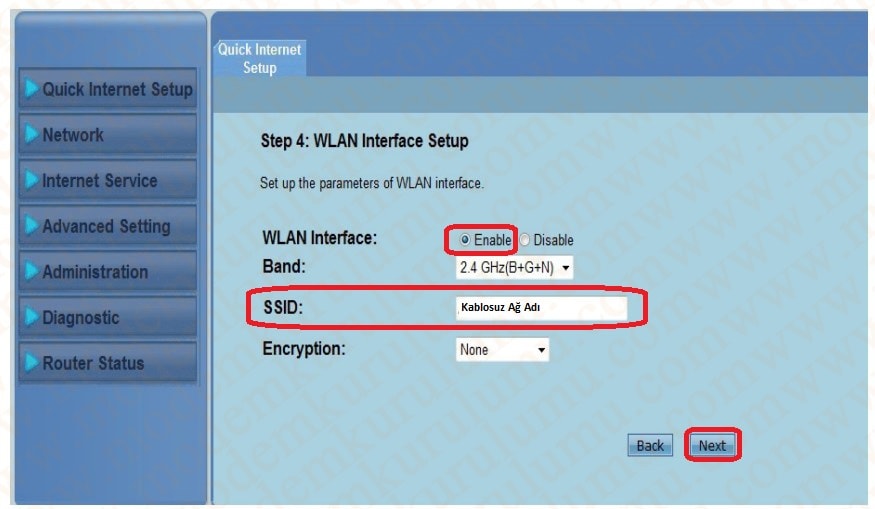
Kablosuz ağı aktifleştirdikten sonra karşımıza Asus DSL-N12E Kablosuz Modem için yapmış olduğumuz ayarları kontrol edeceğimiz ekran çıkacaktır. Bu ekran da ayarlarımızı kontrol ederek Finish ( Son) butonu ile kurulum işlemini tamamlayarak kablosuz ağımız şifre belirleme adımına geçebiliriz.
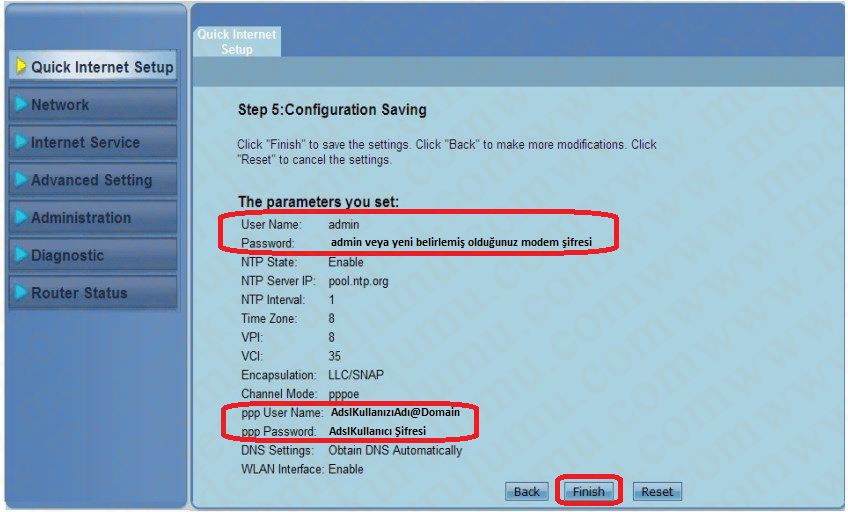
Asus DSL-N12E Modeminizin kablosuz ağ şifresini belirlemek için sayfanın sol kısmında yer alan menüden Network (Ağ Yönetimi) kısmına tıklıyoruz. Açılan sayfanın üst kısmındaki menüden Wiriless (Kablosuz) kısmına tıklayarak hemen alt kısmında çıkan seçeneklerden Security (Güvenlik) kısmını seçiyoruz. Kablosuz şifre belirleyeceğimiz ekrana ulaşmış bulunmaktayız bu ekranda
Encryption (Şifreleme) > WPA2(AES)
WPA Authentication Mode (WPA Kimlik Doğrulama Modu) > Personal (Pre-Shared Key) (Kişisel-Ön Paylaşımlı Anahtar)
Pre-Shared Key (Ön Paylaşımlı Anahtar)> Kablosuz Ağ Şifresi ( Kablosuz ağ şifresi belirlerken Türkçe karakter kullanmadan en az 8 en fazla 64 karakterden oluşan bir şifre yazmanız gereklidir.)
Belirtilen adımları gerçekleştirdikten sonra Apply Changes (Ayarları Uygula) butonuna basarak kablosuz ağımıza şifre vererek kurulum işlemini tamamlamış oluyoruz.
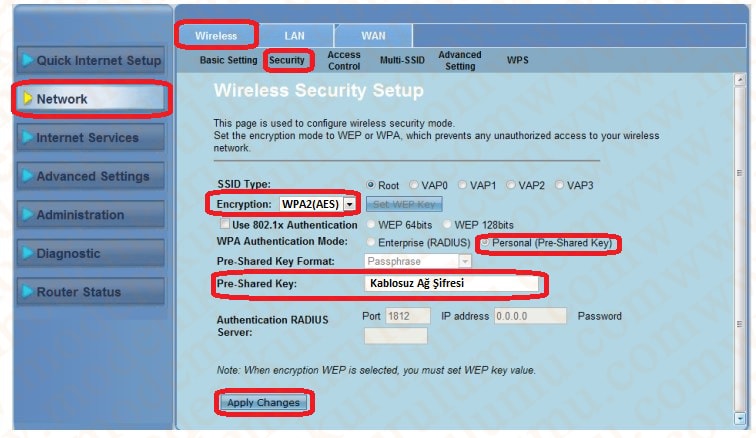
Kurulum adımlarını yazımızda belirttiğimiz şekilde gerçekleştirdiğiniz takdirde internet bağlantısı kuramıyorsanız internet hizmetini almış olduğunuz servis sağlayıcısı ile irtibat kurmanız gereklidir.
 Modem Kurulumu Modem Kurulumu Hakkında Bilinmeyenlerin Tek Adresi
Modem Kurulumu Modem Kurulumu Hakkında Bilinmeyenlerin Tek Adresi
